Instrukcijos, kaip sukurti lenteles „Excel“ - šio įrankio galimybės

- 1545
- 255
- Antonio Torphy
„Microsoft Office“ programų pakete „Excel“, pažįstamas kiekvienam vartotojui, nusipelno atskiro dėmesio. Daugelis sugebėjo įvertinti patogumų lygį, kurį jis suteikia dirbant su skaičiais ir masyvais. Tai yra didžiulė lentelė, galinti palengvinti matematinių ir komercinių užduočių sprendimą, o ją sudaro ląstelės, stulpeliai ir atskirai lapai.

Kaip sukurti lentelę „Excel“ rankiniu būdu
Pradedantiesiems vartotojams bus naudinga žengti instrukcijas, kaip sukurti lentelę „Excel“, ir tai padaryti savo rankomis, nesiimant pagalbos trečiosios pusės specialistų pagalba. Paprastai pirmiausia sukurkite ir papuoškite pavadinimą, kuris taip pat vadinamas failo dangteliu. Pavadinimas nurodo lentelės temą, kuri dažnai atrodo kaip prekių ar daiktų kategorija. Tai gali būti produkto pavadinimas ar panašiai.
Dažnai tai yra ši stulpelis ar linija, kurią sukuria pastebimas. Tai lengvai pavyks su kursyvo ar paryškintu šriftu. „Excel“ taip pat numato ląstelę išlaisvinti su spalva. Tai leis jums nupiešti ryškesnį stalą ir padaryti informaciją įsimintinesnę. Tokia ląstelė bus labiau pastebima kitų fone, ir tai dažnai būtina norint įsisavinti pateiktus duomenis. Norėdami tai padaryti, vartotojas turi pereiti į skyrių „Įrankių juosta“ ir jau jame rasti skirtuką „šriftas“. Čia bus siūlomos įvairios priemonės.
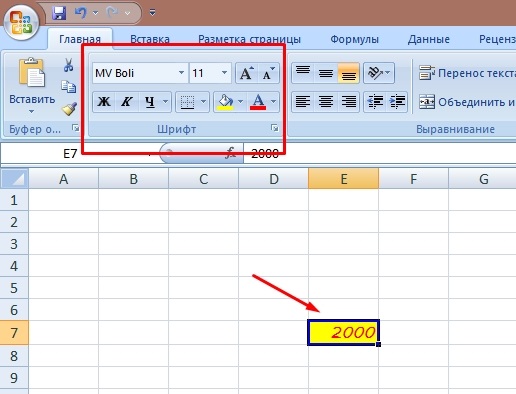
Jei viskas aišku dėl skrybėlės ir pavadinimo, tada reikia eiti užpildyti kitus stulpelius ar stulpelius. Tai yra sunkiausia procedūra, skirta tam, kad praleistas laikas. Įvedus informaciją, manekenų lentelę turėtų nurodyti ribos. Priešingu atveju jis atrodys blogai, o spausdinant jis visai nebus panašus į stalą. Tai daroma taip: būtini duomenų masyvo laukai išsiskiria žymekliu, o po to ribos, kurių vartotojas yra būtinas skyriuje „Šriftas“.
Ne paslaptis, kad „Microsoft Excel“ buvo sukurta ir prižiūrima daugiausia darbo su skaičiais, ir yra analitinė programa. Jis gali ne tik sukurti lentelės parinktį pateikti duomenis. Tai daugiau darbo su formulėmis programa ir ji skirta išspręsti problemas, susijusias su skaičiavimais. Norėdami išmokti šiuos įgūdžius, galite pradėti nuo paprasčiausios funkcijos - apskaičiuoti stulpelio sumą. Norint tai padaryti, būtina skirti norimą duomenų rinkinį ir spustelėti piktogramą „AvTosumma“. „Excel“ automatiškai sulanks visus paskirstyto masyvo skaičius.
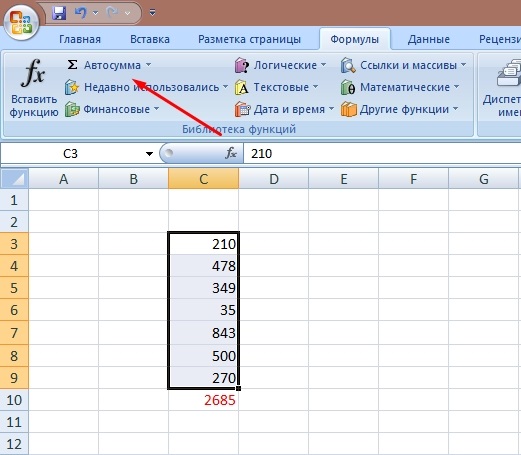
Kaip automatiškai sukurti lentelę „Excel“
Norėdami dar efektyviau dirbti „Excel“ su lentelėmis, turite mokėti juos sukurti automatiniu režimu. Tam programai yra reikalinga funkcija. Iš įprasto duomenų diapazono galite sukurti pilną sujungtą ir sujungtą objektą su jo antrašte, struktūra. Palyginti su paprastu duomenų rinkiniu, jis turės daug pranašumų.
Taigi, norint sudaryti automatinę lentelę, pirmiausia reikia užpildyti tam tikro skaičiaus langelių duomenis ir mums reikalingai sekai. Dabar baigtas diapazonas bus paverčiamas lentelės formatu. Tai daroma pagal šį scenarijų:
- Mes pabrėžiame ląstelių diapazoną, naudodami pelės žymeklį.
- Mes ieškome skyriaus „Įterpti“ skyriaus „Lentelės“ „. Jame dar kartą pasirinkite elementą „lentelė“. Norėdami supaprastinti šį algoritmą, galite naudoti karštų klavišų „Ctrl + T“ derinį.
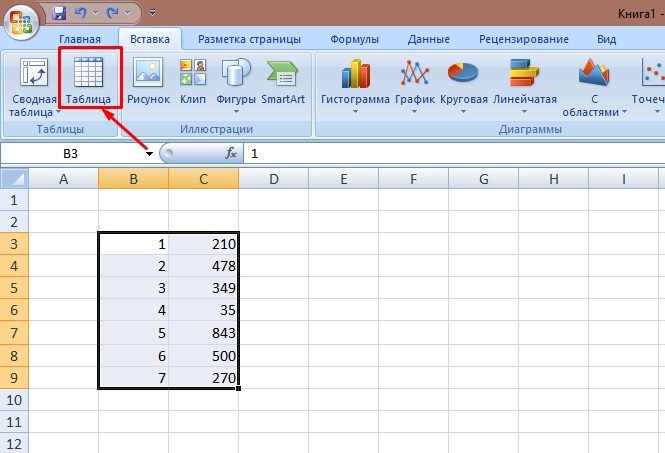
- Toliau ekrane bus kompaktiškas dialogo langas. Jis turi galimybę pakoreguoti pasirinktą lentelės sritį. Būtina atkreipti dėmesį į antraštes, kurios yra pirmoje eilutėje (paprastai viršutinė).
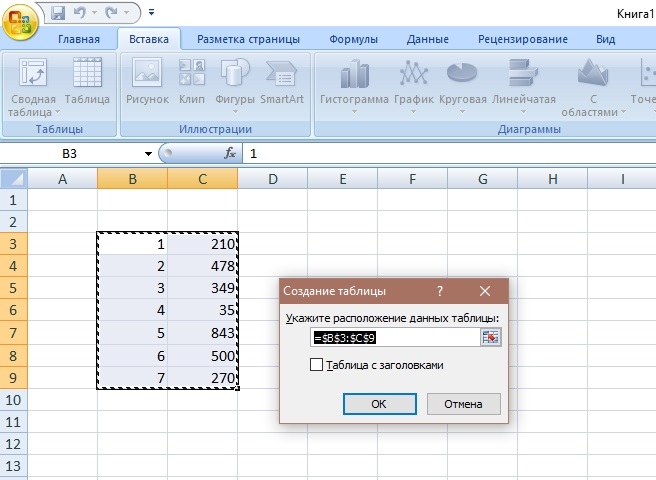
- Jei išvaizda mums tinka, spustelėkite mygtuką „Gerai“. Duotas ląstelių rinkinys automatiškai pertvarkomas į ženklą.
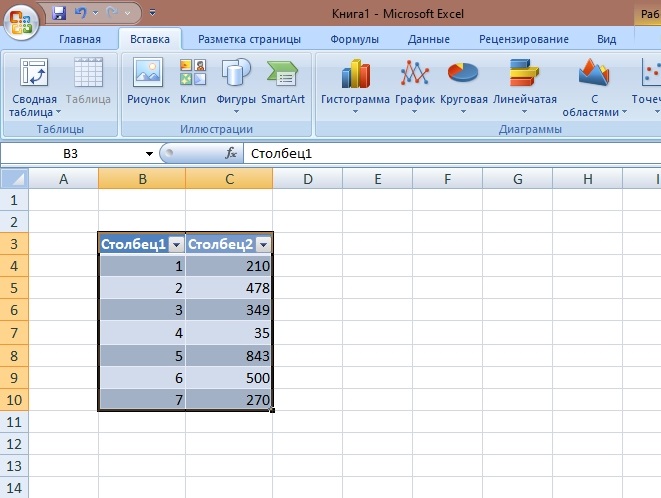
Kaip matote, per kelias minutes galite padaryti stalą „Excel“. Pagal numatytuosius nustatymus pati programa nustato 1, 2 lentelės pavadinimo tipą. Tai galima pakeisti į norimą pavadinimą. Tai ypač naudinga, kai reikalingi keli lentelės rūšių lakštai. Tai palengvins reikiamos informacijos paiešką.
Įdomu tai, kad galite ne tik sutvarkyti stalo variantą, bet ir pašalinti ją. Norėdami tai padaryti, pasirinkite langelių grupę ir eikite į „Designer“ žymę. Mes ieškome skyriaus su pavadinimu „Service“, ir jame turėsime „konvertuoti į diapazoną“. Kylančiame dialogo lange „Taip“ dar reikia spustelėti „Taip“. Vietoj plokštelės gauname daugybę langelių, tačiau visi joje esantys duomenys bus išsaugoti ir bus prieinami redaguoti.
Dekoras
Baigtą lentelę visada galima suformatuoti arba sureguliuoti, kad jos išvaizda būtų labiau pristatyta. Taigi, pradėkime nuo skirtuko „Dizaineris“, kuriame yra daug naudingų įrankių darbui.
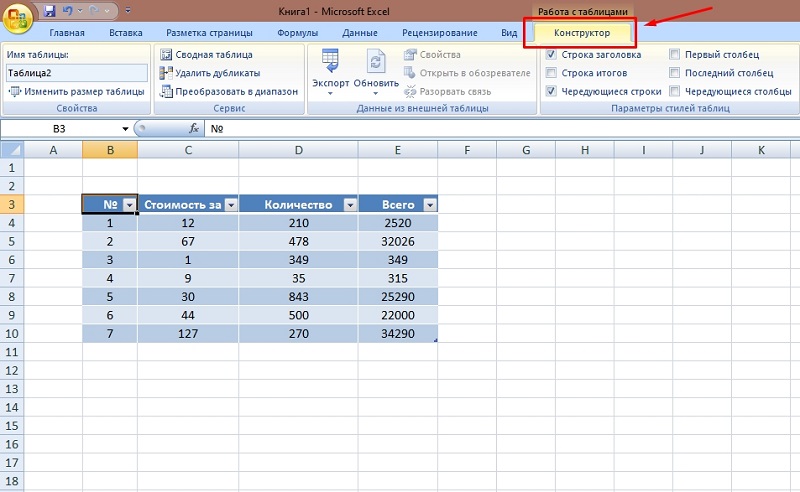
Čia realu atlikti šias operacijas:
- Pridėkite eilutę su pavadinimu arba pašalinkite kaip nereikalingą;
- Linijų vietos formatas yra kintamas;
- Ištaisykite skrybėlę;
- Norimas stulpelis paryškintas paryškintu šriftu;
- Pašalinkite automatinį filtrą ir T. D.
Geri rezultatai gaunami, jei vartotojas nusprendžia pakeisti stilių. Skirtuke „Dizaineris“ randame veiksmų grupę, vadinamą „lentelės stiliais“. Visus įmanomus stilius galima rasti spustelėjus „Papildomi parametrai“. Pasirinkite norimą stiliaus ar turinio formatą ir pritaikykite jį visam failui.
Proceso metu gali reikėti pridėti eilutę ar stulpelį. Tai gali padaryti vienas iš 2 -ojo šių metodų:
- Raskite tuščią artimiausią stulpelį arba liniją, esančią tiesiai šalia plokštės. Pridėjus bet kokią informaciją, ji automatiškai prisijungs.
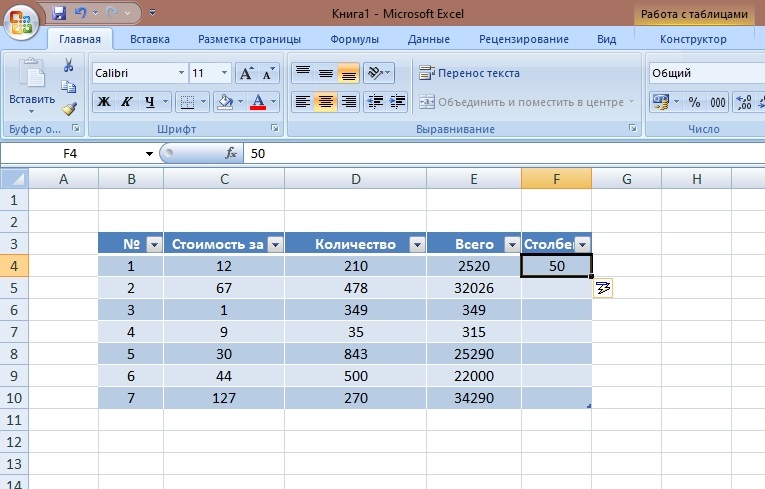
- Pasiimkite dešinįjį aptepto diapazono kampą su žymekliu ir išplėskite jį. Tokiu atveju taip pat bus galima pridėti naują stulpelį ar eilutę.
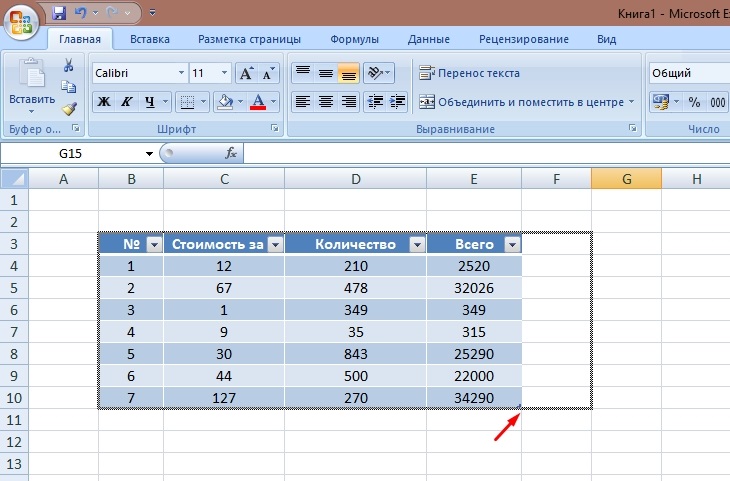
Taip pat vartotojui gali tekti pašalinti elementus atskirų ląstelių, linijų ar stulpelių pavidalu. Norint pašalinti duomenis iš langelio, pakanka tapti žymekliu ant jo ir paspausti klaviatūros klavišą „Delete“. Jei jums reikia pašalinti keletą eilučių ar garsiakalbių, tada jie išsiskiria su žymekliu, o tada naudodamiesi dešiniojo pelės mygtuko paspaudimu, pasirinkta komanda „Ištrinti eilutę ar stulpelį“.
Funkcija „užpildymo ląstelės“ yra labai patogi kuriant. Skirtuke „Šriftai“ galite rasti tinkamą spalvą - čia čia pateikiama daugybė pagrindinių spalvų ir jų atspalvių. Tokia operacija padarys bet kurį bloką labiau atpažįstamą, stulpelį, eilutę lentelėje. Pvz., Linijos spalvų liejimas su galutinėmis skaičiavimų vertėmis padeda gerai.
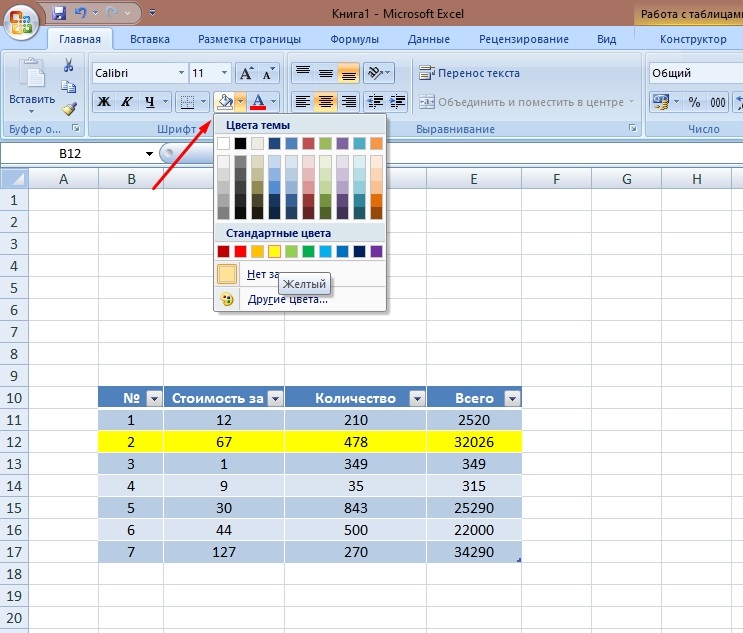
Taigi nėra sunku sukurti ir suprojektuoti stalą „Excel“, jei turite šiek tiek kantrybės ir norėkite patys atrasti naujas žinias. Su juo galite labai supaprastinti darbą. Matematinės parinktys leidžia palengvinti apskaitą, ir tai gali būti nepaprastai svarbu sandėlio ir apskaitos operacijoms. Programos funkcionalumas yra toks didelis, kad per kelias sekundes apskaičiuos bet kokio sudėtingumo apskaičiavimą. Nuolatinis „Excel“ ir jo galimybių tyrimas bus naudingas buhalteriams, ekonomistams ir plataus profilio analitikams.

